ফটোৰ পটভূমি কেনেকৈ ব্লাৰ কৰিব?

বিষয়বস্তুৰ তালিকা
ফটো পটভূমি কেনেকৈ ম্লান কৰিব? ব্লাৰ বেকগ্ৰাউণ্ডৰ সৈতে ফটো কেনেকৈ বনাব লাগে শিকাৰ আগতে এই বৈশিষ্ট্যৰ অৰ্থ কি আৰু ফটোগ্ৰাফীত ইয়াক কিয় ইমান মূল্য দিয়া হয় সেই বিষয়ে বুজাটো গুৰুত্বপূৰ্ণ। এই লেখাটোত আমি কেমেৰা, চেল ফোন বা এপ ব্যৱহাৰ কৰি এই আচৰিত ফটোগ্ৰাফিক ইফেক্টটো কেনেকৈ সৃষ্টি কৰিব পাৰি সেই বিষয়ে ব্যাখ্যা কৰিম।
ব্লাৰড বেকগ্ৰাউণ্ড হৈছে ফটোখনৰ মূল বিষয়বস্তুটো এৰি দিয়া এটা কৌশল (যিটো সাধাৰণতে হয় আগফালে) ফ'কাচত ৰখা হয়, আনহাতে পটভূমি অস্পষ্ট কৰি ৰখা হয়, যাৰ ফলত গভীৰতাৰ অনুভূতি সৃষ্টি হয় আৰু ফটোখনৰ মূল বিষয়টোৰ ওপৰত অধিক গুৰুত্ব দিয়া হয়। এই কৌশল বিশেষকৈ উপযোগী যেতিয়া আপুনি ফটো তোলা বস্তু বা ব্যক্তিৰ এটা বিশেষ টেক্সচাৰ, এক্সপ্ৰেচন বা বিৱৰণ হাইলাইট কৰিব বিচাৰে।
ফটোখনৰ পটভূমি অস্পষ্ট কৰাটো কিয় গুৰুত্বপূৰ্ণ

ফটো এখনৰ পটভূমি ম্লান কৰাটো কেইবাটাও কাৰণত পেছাদাৰী ফটোগ্ৰাফাৰসকলৰ অন্যতম প্ৰিয় ইফেক্ট। ইয়াত কিছুমান সাধাৰণ কাৰণ উল্লেখ কৰা হৈছে:
- মূল বিষয়টো সহজেই হাইলাইট কৰে: ফটো এখনৰ পটভূমি অস্পষ্ট কৰি আপুনি ফটোখনৰ বিষয়বস্তু হাইলাইট কৰিব পাৰে, যাৰ ফলত ই... উপাদানটো আৰু ইয়াৰ প্ৰতি দৰ্শকৰ দৃষ্টি আকৰ্ষণ কৰা। এইটো বিশেষকৈ প'ৰ্ট্ৰেইট ফটোগ্ৰাফীত উপযোগী, য'ত আপুনি ফটোত থকা ব্যক্তিজনক আটাইতকৈ গুৰুত্বপূৰ্ণ উপাদান হোৱাটো বিচাৰে।
- ফটো বিক্ষিপ্ততা হ্ৰাস কৰে: পটভূমি অস্পষ্ট কৰি, আপুনি বিক্ষিপ্ততা হ্ৰাস কৰিব পাৰে যিবোৰ হ'ব পাৰে নেতিবাচকভাৱে প্ৰভাৱিত কৰেসামগ্ৰিকভাৱে ফটোৰ মানদণ্ড। উদাহৰণস্বৰূপে, এটা লেণ্ডস্কেপ ফটোত, পটভূমি অস্পষ্ট কৰিলে অবাঞ্চিত উপাদানসমূহ, যেনে ষ্ট্ৰীটলাইট বা চাইনপোষ্টসমূহ কোমল কৰাত সহায় কৰিব পাৰে, আৰু আপুনি থিয় দিব বিচৰা লেণ্ডস্কেপ উপাদানসমূহ উলিয়াই আনিব পাৰে।
- ফটোত অধিক গভীৰতা সৃষ্টি কৰে : পটভূমিৰ অস্পষ্টতাই ফটোখনত গভীৰতা সৃষ্টি কৰাত সহায় কৰিব পাৰে, যাৰ ফলত ফটোখনৰ বিষয়বস্তু পটভূমিৰ পৰা ওচৰত বা দূৰত দেখা যায়। বিষয়বস্তুৰ তুলনাত পটভূমি অস্পষ্ট আৰু কম চোকা কৰি এই কাম সম্ভৱ হয়।
- নান্দনিক প্ৰভাৱ অতি সুন্দৰ: পটভূমি অস্পষ্ট প্ৰভাৱ অতি নান্দনিক আৰু আকৰ্ষণীয় হ'ব পাৰে, যাৰ ফলত আটাইতকৈ আকৰ্ষণীয় হয় আৰু দৰ্শকৰ বাবে আকৰ্ষণীয় ফটো।
ফটো কেমেৰাৰ সহায়ত ফটোৰ পটভূমি কেনেকৈ ম্লান কৰিব পাৰি
ফটো কেমেৰা ব্যৱহাৰ কৰি ফটোৰ পটভূমি ম্লান কৰিবলৈ হ’লে... ক্ষেত্ৰৰ গভীৰতা নিয়ন্ত্ৰণ কৰক, যিটো হৈছে ছবিখনৰ সেই অঞ্চল যিটো ফ'কাচত আছে। কেমেৰাৰ লেন্সৰ এপাৰচাৰ (f/1.4, f/1.8, f/2.0, f/2.8 আদি) সামঞ্জস্য কৰি ক্ষেত্ৰৰ গভীৰতা নিয়ন্ত্ৰণ কৰিব পাৰি। এপাৰচাৰ যিমানেই বহল হ’ব (f-সংখ্যা সৰু), সিমানেই ক্ষেত্ৰৰ গভীৰতা অগভীৰ হ’ব আৰু পটভূমি সিমানেই অস্পষ্ট হ’ব। তলত কিছুমান সাধাৰণ এপাৰচাৰ দিয়া হৈছে যিবোৰ ফটোৰ পটভূমি অস্পষ্ট কৰিবলৈ ব্যৱহাৰ কৰিব পাৰি:
- f/1.4 – এইটো এটা অতি ডাঙৰ এপাৰচাৰ যিয়ে অতি চোকা অস্পষ্টকৰণ প্ৰভাৱ উৎপন্ন কৰে
- f / 2.0 – এইটো এটা অতি ডাঙৰ এপাৰচাৰ যিয়ে এটা প্ৰভাৱো উৎপন্ন কৰেsharp blur
- f/2.8 – ই এটা সাধাৰণ এপাৰচাৰ যিয়ে এটা মধ্যমীয়া ব্লাৰ ইফেক্ট উৎপন্ন কৰে
- f/4.0 – ই এটা সংকীৰ্ণ এপাৰচাৰ যিয়ে এটা বিচক্ষণ ব্লাৰ ইফেক্ট উৎপন্ন কৰে
তলৰ গ্ৰাফটো চাওক আৰু চাওক লেন্সৰ এপাৰচাৰে ফটোখনৰ পটভূমিৰ অস্পষ্টতা কেনেকৈ পৰিবৰ্তন কৰে:

এতিয়া তলৰ ফটোখন চাওক আৰু চাওক যে লেন্সৰ এপাৰচাৰ সলনি কৰিলে কেনেকৈ কম বেছি পৰিমাণে অস্পষ্টতা সৃষ্টি হয় . মন কৰিব যে f/1.8, f/2.8 আৰু f/4.0 এপাৰচাৰে পটভূমি অতি অস্পষ্ট কৰি ৰাখে আৰু এপাৰচাৰ কমি যোৱাৰ লগে লগে (f/22 লৈকে) অস্পষ্ট হৈ পৰে।
See_also: ১৮৮৭ চনৰ এখন ফটোত ভ্যান গগক পোৱা গৈছে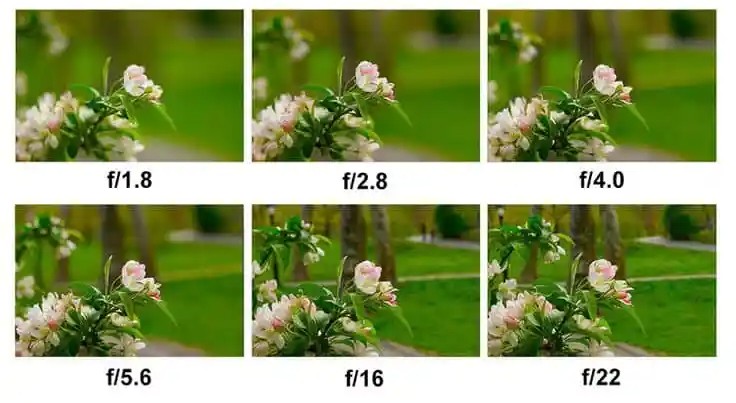
কিন্তু কেনেকৈ কৰিব মই কৰিম?মোৰ লেন্সৰ এপাৰচাৰ এডজাষ্ট কৰিম? এপাৰচাৰ সামঞ্জস্য কৰিবলে, আপুনি আপোনাৰ কেমেৰাৰ হস্তচালিত ধৰণ (M) বা এপাৰচাৰ অগ্ৰাধিকাৰ ধৰণ (A বা Av) ব্যৱহাৰ কৰিব পাৰিব। দুয়োটা ক্ষেত্ৰতে, মাত্ৰ এটা ডাঙৰ এপাৰচাৰ বাছক (যেনে f/1.4, f/2.0, f/2.8 বা f/4)।
ফটোত বিষয়বস্তুক স্থান দিয়া
আন এটা গুৰুত্বপূৰ্ণ কাৰক এটা সুন্দৰ অস্পষ্ট পটভূমি লাভ কৰাটো ফটোখনত থকা বিষয়বস্তুৰ অৱস্থান। অস্পষ্ট পটভূমি সৃষ্টি কৰিবলৈ নিশ্চিত হওক যে মূল বিষয়টো অগ্ৰভূমিত আছে আৰু পটভূমি যিমান পাৰি দূৰত আছে। ইয়াৰ উপৰিও বস্তুটো আৰু পটভূমিৰ মাজত বৈপৰীত্য থকাটো গুৰুত্বপূৰ্ণ, যাতে বস্তুটোক আৰু অধিক উজ্জ্বল কৰাটো সম্ভৱ হয়। গতিকে স্পষ্ট আৰু একেধৰণৰ পটভূমি বাছি লোৱাটো বাঞ্ছনীয়, যেনে বগা দেৱাল বা স্বচ্ছ আকাশ।
পটভূমি অস্পষ্ট কৰিবলৈ কোনটো লেন্স সৰ্বোত্তম
এতিয়া আপোনাৰ হাতত আছেবুজি পাইছিল যে লেন্সৰ খোলাটোৱেই পটভূমি অস্পষ্ট হ'ব নে নহয় নিয়ন্ত্ৰণ কৰে। কিন্তু ইয়াৰ বাবে মোৰ লেন্সৰ সঠিক এপাৰচাৰ আছেনে? যেতিয়া আমি কিট লেন্সৰ কেমেৰা কিনিম, তেতিয়া আপোনাৰ ওচৰত অতি ম্লান পটভূমিত ফটো তোলাৰ ক্ষমতা থকা লেন্স প্ৰায়েই নাথাকিব। গতিকে আদৰ্শ হ’ল ৫০ মিমি লেন্স কিনা বা ব্যৱহাৰ কৰা, যিটো ফটোৰ পটভূমি ম্লান কৰিবলৈ অন্যতম উত্তম লেন্স।

অতি কম খৰচী হোৱাৰ উপৰিও (ইয়াত মূল্য চাওক), এই লেন্সৰ ছবিৰ মান ব্যতিক্ৰমী। ভাল চোকাতা, কনট্ৰাষ্ট আৰু সঠিক ৰঙৰ প্ৰজননৰ সৈতে এই লেন্সে অতি মসৃণ আৰু সুখদায়ক অস্পষ্ট পটভূমি সৃষ্টি কৰিবলৈ সক্ষম কাৰণ, সাধাৰণতে, ইহঁতৰ এপাৰচাৰ f/1.4 আৰু f/1.8 আৰু এই প্ৰভাৱ সৃষ্টি কৰিবলৈ ই সৰ্বোত্তম উপযুক্ত। লগতে পঢ়ক: ৫০ মিমি লেন্স ব্যৱহাৰ কৰাৰ ৫টা কাৰণ।
আপোনাৰ চেল ফোনত ফটোৰ পটভূমি কেনেকৈ ম্লান কৰিব পাৰি

মোবাইল ফোন ব্যৱহাৰ কৰি ফটোৰ পটভূমি অস্পষ্ট কৰাটো যথেষ্ট সহজ আৰু ইয়াক প্ৰায়বোৰ কেমেৰা এপৰ সৈতে কৰিব পাৰি যিবোৰ মূলতঃ স্মাৰ্টফোনত নিজেই বা তৃতীয় পক্ষৰ এপৰ জৰিয়তে নিৰ্মিত হয়। আপোনাৰ মোবাইল ফোনত আপোনাৰ ফটোৰ পটভূমি কেনেকৈ ম্লান কৰিব পাৰি তাৰ এটা ষ্টেপ-বাই-ষ্টেপ গাইড দিয়া হ'ল:
See_also: নেতিবাচক প্ৰমপ্ট কি?- বিষয়টো বাছি লওক: প্ৰথমতে, বাছনি কৰাটো গুৰুত্বপূৰ্ণ আপুনি হাইলাইট কৰিব বিচৰা ফটোখনৰ বিষয়বস্তু। নিশ্চিত কৰক যে আপোনাৰ বিষয়বস্তু ফটোখনত স্পষ্ট আৰু বিশিষ্টভাৱে অৱস্থিত।
- পটভূমিৰ পৰা আঁতৰি যাওক: আপোনাৰ মূল বিষয়বস্তু (যি...সাধাৰণতে আগফালে থাকে) পটভূমিৰ। পটভূমি যিমানেই দূৰত থাকিব সিমানেই ই অস্পষ্ট হ'ব।
- প'ৰ্ট্ৰেইট মোড ব্যৱহাৰ কৰক: বেছিভাগ মোবাইল কেমেৰা এপতে প'ৰ্ট্ৰেইট মোড থাকে যিটো পটভূমি অস্পষ্ট আৰু বিষয়বস্তু হাইলাইট কৰিবলৈ ডিজাইন কৰা হয়।
- ফ'কেল লেংথ সামঞ্জস্য কৰক: কিছুমান মোবাইল কেমেৰা এপে আপোনাক লেন্সৰ ফ'কেল লেংথ নিয়ন্ত্ৰণ কৰিবলৈ অনুমতি দিয়ে। ব্লাৰ ইফেক্টৰ তীব্ৰতা বৃদ্ধি কৰিবলৈ ফ'কেল লেংথ বৃদ্ধি কৰিবলৈ চেষ্টা কৰক।
- এডিটিং এপ ব্যৱহাৰ কৰক: বহুতো সম্পাদনা এপ আছে যিয়ে আপোনাক কেপচাৰ কৰাৰ পিছত ছবি এখনৰ পটভূমি ব্লাৰ কৰিবলৈ অনুমতি দিয়ে ( তালিকা চাওক তলৰ এপসমূহৰ)। আপোনাৰ বাবে কাম কৰা এটা বিচাৰিবলৈ কেইটামান ভিন্ন এপ চেষ্টা কৰক।
মনত ৰাখিব যে প্ৰতিটো কেমেৰা এপ আৰু প্ৰতিটো ফোন বেলেগ বেলেগ ধৰণে কাম কৰিব পাৰে, গতিকে আপোনাৰ আগতে উপলব্ধ বিকল্প আৰু বৈশিষ্ট্যসমূহৰ সৈতে নিজকে পৰিচিত কৰাটো গুৰুত্বপূৰ্ণ ফটো তুলিবলৈ আৰম্ভ কৰক।
ফটোসমূহৰ পটভূমি অস্পষ্ট কৰিবলৈ কি কি উত্তম এপসমূহ?
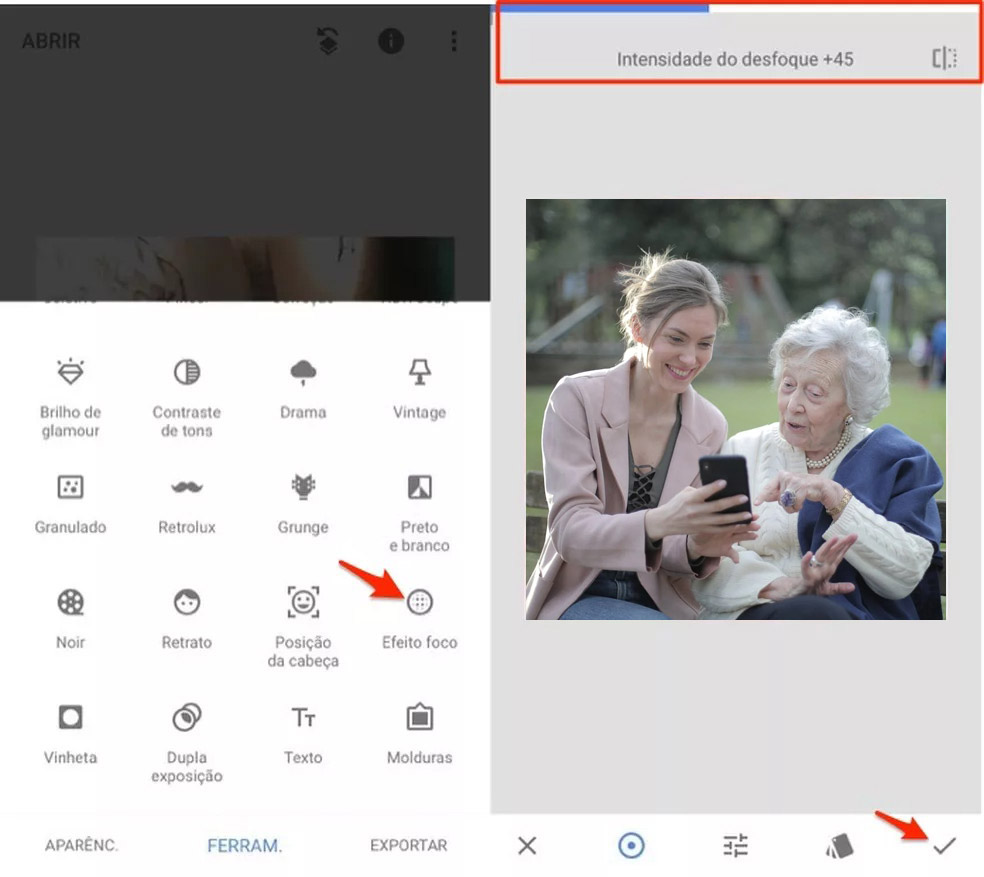
Snapseed এপ্লিকেচনৰ ফ'কাচ ইফেক্ট ফিল্টাৰে ফটোৰ পটভূমি অস্পষ্ট কৰে
যদি কেমেৰা বা চেল ফোনেৰে কেপচাৰ কৰাৰ সময়ত ফটোখনৰ বেকগ্ৰাউণ্ড ব্লাৰ কৰা নাছিল, তেতিয়াও কিছুমান এপ্লিকেচনৰ সহায়ত ইফেক্ট অৰ্জন কৰা সম্ভৱ। ফটোৰ পটভূমি ম্লান কৰিবলৈ কিছুমান উত্তম এপ আগবঢ়োৱা হ'ল (ডাউনলোড কৰিবলৈ হাইলাইট কৰা এপৰ নাম/লিংকত ক্লিক কৰকblue:
- Snapseed: এইটো Google দ্বাৰা বিকশিত কৰা এটা ফটো সম্পাদনা এপ্লিকেচন যিয়ে সম্পাদনা সঁজুলিৰ বিস্তৃত পৰিসৰ প্ৰদান কৰে, য'ত এটা ছবিৰ পটভূমি অস্পষ্ট কৰাৰ বিকল্পও অন্তৰ্ভুক্ত। ফিল্টাৰটোৰ নাম হ’ল ফ’কাচ ইফেক্ট (লেন্স ব্লাৰ)। মাত্ৰ ইয়াক নিৰ্বাচন কৰক আৰু বেকগ্ৰাউণ্ড ব্লাৰৰ তীব্ৰতা বাছি লওক।
- ইনষ্টাগ্ৰাম: বহুতে নাজানে, কিন্তু আপুনি ইনষ্টাগ্ৰামত পোনপটীয়াকৈ ফটো এখনৰ বেকগ্ৰাউণ্ড ব্লাৰ কৰিব পাৰে আৰু ই অতি সহজ: তাৰ পিছত ফটোখন বাছি লওক যিটো ফিডত পোষ্ট কৰা হ'ব, পৰৱৰ্তী > সম্পাদনা কৰক > টিল্ট শ্বিফ্ট । টিল্ট শ্বিফ্টে যাদু কৰিব আৰু আপোনাৰ ফটোৰ পটভূমি অস্পষ্ট কৰিব।
- লাইটৰুম এক্সপ্ৰেছ: এইটো ফটো সম্পাদনাৰ বাবে অন্যতম জনপ্ৰিয় এপ আৰু ইয়াত বহুতো সম্পাদনা সঁজুলি প্ৰদান কৰা হৈছে, য'ত আছে... এটা ছবিৰ পটভূমি অস্পষ্ট কৰাৰ বিকল্প।
- কেনভা: কেনভাই আপোনাক আপোনাৰ ফটোৰ বাবে আচৰিত ডিজাইন সৃষ্টি কৰিবলৈ দিয়ে। কিন্তু ইয়াত ফটোৰ পটভূমি ম্লান কৰাকে ধৰি বিভিন্ন ফটো সম্পাদনা সঁজুলিও উপলব্ধ।
- PicsArt: PicsArt হৈছে এটা ফটো সম্পাদনা আৰু কলা সৃষ্টি এপ্লিকেচন যিয়ে সম্পাদনা সঁজুলিৰ বিস্তৃত পৰিসৰ প্ৰদান কৰে, ৰং, পোহৰ, ছাঁ, উজ্জ্বলতাৰ বাবে সামঞ্জস্য, পটভূমি অস্পষ্ট কৰাৰ বিকল্পকে ধৰি এটা ছবি।
- VSCO: এইটো এটা জনপ্ৰিয় ফটো সম্পাদনা এপ্লিকেচন যিয়ে সম্পাদনা সঁজুলিৰ বিস্তৃত পৰিসৰ প্ৰদান কৰে, ৰং, পোহৰ, ছাঁ , জিলিকনি,আদি. ইয়াৰ উপৰিও আপোনাৰ ফটোসমূহক এক অনন্য ৰূপ দিবলৈ লাইফষ্টাইল ফিল্টাৰৰ বিস্তৃত নিৰ্বাচন আছে, য'ত পটভূমি অস্পষ্ট কৰাও অন্তৰ্ভুক্ত।
মনত ৰাখিব যে এইবোৰ ফটোৰ পটভূমি অস্পষ্ট কৰাৰ বাবে উপলব্ধ বহুতো এপৰ ভিতৰত কেইটামানহে। আপোনাৰ বাবে আৰু আপোনাৰ ফটো সম্পাদনাৰ প্ৰয়োজনীয়তাৰ বাবে কি সৰ্বোত্তম কাম কৰে সেইটো বিচাৰিবলৈ কেইবাটাও ভিন্ন এপ চেষ্টা কৰাটো গুৰুত্বপূৰ্ণ।
আইফোনত ফটো বেকগ্ৰাউণ্ড কেনেকৈ ব্লাৰ কৰিব
আইফোনত ফটো বেকগ্ৰাউণ্ড ব্লাৰ কৰিব আইফোন সহজ আৰু কৰিব পাৰি নেটিভ কেমেৰা এপ ব্যৱহাৰ কৰি বা ফটো সম্পাদনা এপ ব্যৱহাৰ কৰি কৰা হ'ব। আইফোনত ফটো এখনৰ পটভূমি অস্পষ্ট কৰিবলৈ কিছুমান পদক্ষেপ দিয়া হ’ল:
- নেটিভ আইফোন কেমেৰা এপ ব্যৱহাৰ কৰা:
- কেমেৰা এপ খোলক, প’ৰ্ট্ৰেইট মোড আৰু ফ্ৰেম নিৰ্বাচন কৰক আপোনাৰ বিষয়বস্তু।
- পৰ্দাৰ ওপৰৰ সোঁফালৰ চুকত
 টেপ কৰক। ফ্ৰেমৰ তলত “গভীৰ ক্ষেত্ৰ” স্লাইডাৰ ওলাব।
টেপ কৰক। ফ্ৰেমৰ তলত “গভীৰ ক্ষেত্ৰ” স্লাইডাৰ ওলাব। - ইফেক্ট সামঞ্জস্য কৰিবলৈ ইয়াক সোঁ বা বাওঁফালে টানি নিয়ক।
- ফটো তুলিবলৈ শ্বাটাৰ বুটাম টিপক।
- Portrait mode ত ফটো তোলাৰ পিছত ফটো এপত থকা “Depth Control” স্লাইডাৰ ব্যৱহাৰ কৰি বেকগ্ৰাউণ্ড ব্লাৰিং ইফেক্ট আৰু অধিক সামঞ্জস্য কৰিব পাৰিব। তলৰ ছবিখন চাওক:
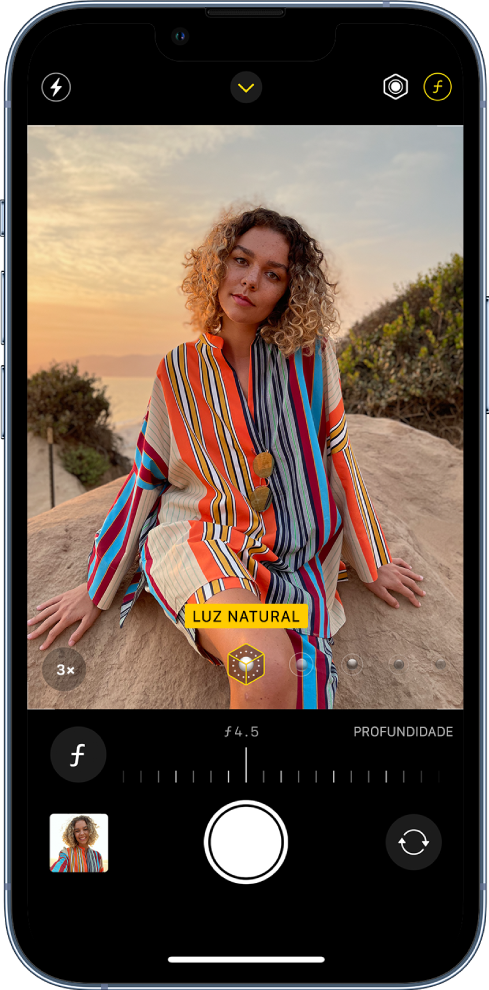
- এটা ফটো সম্পাদনা এপ্লিকেচন ব্যৱহাৰ কৰা:
- এটা ফটো সম্পাদনা এপ্লিকেচন ডাউনলোড কৰক আৰু খোলক, যেনে Lightroom Express বা দ্যVSCO.
- আপুনি সম্পাদনা কৰিব বিচৰা ফটোখন এপ্লিকেচনত আমদানি কৰক
- ব্লাৰ সঁজুলি বা ব্লাৰ মাস্ক বিচাৰক
- আপুনি বিচৰা ছবিখনৰ পটভূমি অঞ্চল টেপ কৰক blur .
- আপুনি আকাংক্ষিত ফলাফল নোপোৱালৈকে blur স্তৰ সামঞ্জস্য কৰক
- সম্পাদনা কৰা ছবিখন সংৰক্ষণ কৰক।
মনত ৰাখিব যে প্ৰতিটো এপ্লিকেচনৰ নিজস্ব আন্তঃপৃষ্ঠ থাকিব পাৰে আৰু... আপোনাৰ নিজৰ সম্পাদনা সঁজুলি, গতিকে আপুনি ফটোৰ পটভূমি অস্পষ্ট কৰিবলৈ আৰম্ভ কৰাৰ আগতে এপটোৰ নিৰ্দেশনা পঢ়াটো গুৰুত্বপূৰ্ণ।
সামৰণিত, ফটোৰ পটভূমি অস্পষ্ট কৰাটো যিকোনো ফটোগ্ৰাফাৰৰ বাবে এটা গুৰুত্বপূৰ্ণ দক্ষতা, সেয়া নবীন বা পেছাদাৰী হওক। ই আপোনাক আপোনাৰ বিষয়টোক উজ্জ্বল কৰি তুলিবলৈ, বিক্ষিপ্ততা হ্ৰাস কৰিবলৈ, গভীৰতা সৃষ্টি কৰিবলৈ আৰু আকৰ্ষণীয় নান্দনিক প্ৰভাৱ উৎপন্ন কৰিবলৈ অনুমতি দিয়ে। ফটো এখনৰ পটভূমি অস্পষ্ট কৰাৰ কেইবাটাও উপায় আছে, কেমেৰাৰ ভিতৰত সামঞ্জস্য, নিৰ্দিষ্ট লেন্স ব্যৱহাৰ, সম্পাদনা চফ্টৱেৰ আদি। আপুনি যি পদ্ধতি বাছি লওক, গুৰুত্বপূৰ্ণ কথাটো হ’ল পৰীক্ষা-নিৰীক্ষা কৰা আৰু আপোনাৰ ফটোগ্ৰাফী শৈলীৰ বাবে যিটোৱে সৰ্বোত্তম কাম কৰে সেইটো বিচাৰি উলিওৱা। ফটোৰ পটভূমি অস্পষ্ট কৰাৰ কৌশল আয়ত্ত কৰি, আপুনি উচ্চমানৰ আৰু প্ৰভাৱশালী ছবি প্ৰস্তুত কৰিব পাৰে যিয়ে আপোনাৰ দৰ্শকক আপ্লুত কৰিব।

